修正:GooglePlayエラーコード491
何人かのユーザーが「エラーコード:491 アプリケーションをダウンロードまたは更新しようとするたびに、GooglePlayストアで」と表示されます。スマートフォンにアプリをダウンロードする機能は、最近よく使用されるタスクの1つですが、このエラーにより、ユーザーはダウンロードできなくなります。この問題は、使用しているすべてのAndroidデバイスで発生する可能性があります。エラーメッセージは「アプリを更新できません」になります 」または「アプリをダウンロードできません 」。
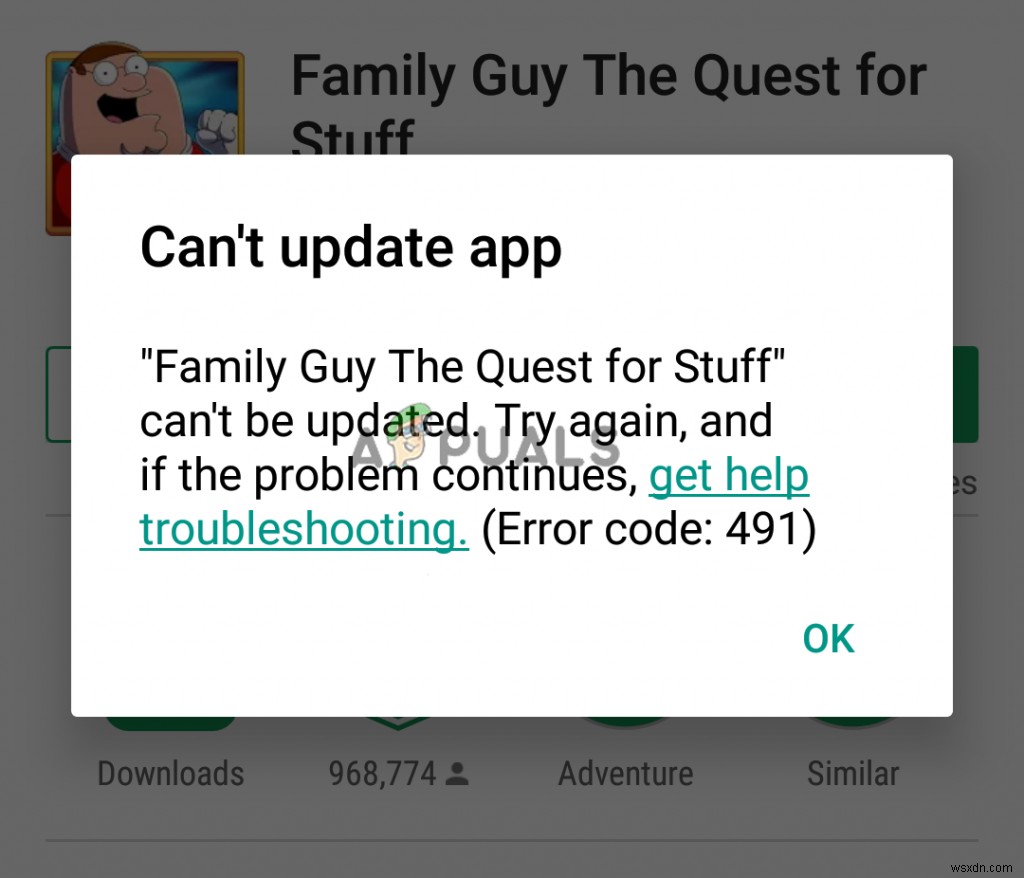
Google Playエラーコード491の原因は何ですか?
この特定の問題を調べた後、このエラーを引き起こす可能性のあるいくつかの考えられる理由を見つけました。通常、このエラーは、電話がGoogleアカウントを認識しなくなったことを意味します。そのため、ユーザーが要求したダウンロードまたは更新を完了できません。ただし、以下に示すように、他にもいくつかの理由が考えられます。
- Googleアカウント –この特定のエラーの最も一般的なシナリオは次のとおりです。何かがあなたのGoogleアカウントに問題を引き起こしているとき。また、アカウントはGoogle Playストアと同期できなくなり、ダウンロードと更新のエラーが表示されます。
- GooglePlayストア –この問題は、Google Playストアアプリのデータが破損または破損していることが原因である可能性があります。そのため、一部のタスクを完了できなくなります。
- キャッシュメモリ –アプリを閉じるときに、アプリが完全に閉じられていない場合があります。アプリやデータがメモリに残っていると、スマートフォンに問題が発生する可能性があります。
この記事は、「エラーコード:491」を解決するためのさまざまな方法を支援します。 」。一般的で単純な方法から詳細な方法まで始めます。
方法1:電話を再起動する
ほとんどのAndroidエラーは、スマートフォンを再起動することで簡単に修正できます。以前に使用したアプリの一時データをすべて削除して、RAMを更新します。 電源を使用してスマートフォンを再起動できます お使いの携帯電話のボタン。スマートフォンを再起動したら、GooglePlayストアでアプリケーションのダウンロードまたは更新を確認してください。
方法2:GooglePlayのキャッシュとデータをクリアする
デバイスのキャッシュデータは、使用するたびにダウンロードするのではなく、デバイスの読み込みやタスクの完了を高速化するために保存された小さなファイルのコレクションです。 Google Playストアは、破損または破損する可能性のあるデバイスにユーザーデータを保存するため、データをクリアすると、多くの人にとって問題が解決する可能性があります。データを消去するには、以下の手順に従ってください
- 「設定」を開きます 」をクリックし、「アプリケーション/アプリ」を選択します 」
- アプリ「GooglePlayストア」を検索します 」を開いて
注 :デバイスに複数のタブがある場合は、[すべて]を選択します 」をアプリケーション設定で使用して、GooglePlayストアを検索します。 - 「強制停止」をクリックします 」をクリックし、[データを消去]をクリックします 」または「キャッシュのクリア 」

注 :「Googleサービスフレームワーク」でも同じことを行う必要がある場合があります 」(インストールされている場合)
- ダウンロードまたは更新できる場合は、GooglePlayストアを確認してください。
方法3:Googleアカウントを削除して追加し直す
アカウントがデバイスに追加されると、そのアカウントに関連する情報がデバイスと自動的に同期されます。 Googleアカウントがエラーの原因である場合は、アカウントを削除して再度追加すると、問題が解決する可能性があります。設定でデバイスからGoogleアカウントを削除してから、電話を再起動し、以下の手順に従って再度追加する必要があります
- 「設定」に移動します デバイスの」で、「アカウント」を選択します 」、次に「 Google 」
- 次に、既存のアカウントを選択し、オプションアイコンをタップして、[アカウントを削除]を選択します。 」

- 再起動 デバイスを使用して、同じ手順を実行し、「アカウントを追加 」を選択した後
- これで、GooglePlayストアにアクセスして機能するかどうかを確認できます。
-
Google Play ストア エラー 963 の修正方法
多くの Android ユーザーは、コード エラー 963 で「ダウンロードできません」というエラーを受け取ります。このエラーは、Google Play ストアからアプリをダウンロード、インストール、または更新しようとすると発生します。アプリの更新中にこのエラーが発生した場合は、アプリをアンインストールして再インストールする通常の手順を使用できます。うまくいく場合は、トラブルシューティングの必要はありませんが、うまくいかない場合は、このブログで解決策をいくつかご紹介します。 エラー コード 963 とは? エラー 963 は Play ストアのエラーで、ほとんどの場合アプリのダウンロードと更
-
Android での Google Play エラー コード 910 の修正手順
Google の Play ストアは、Android デバイスにアプリをダウンロードしてインストールできるアプリの海です。ただし、エラーがないわけではありません。特に、デバイスにアプリをインストールできないエラーがあります。このエラー コード:910 は、接続不良、一時ファイルの破損、またはその他の問題が原因で発生する可能性があります。 Android デバイスで Google Play エラー コード 910 を解決するための主な修正方法は次のとおりです: Android で Google Play エラー コード 910 を修正する手順 方法 1:キャッシュとその他のデータを消去します。
